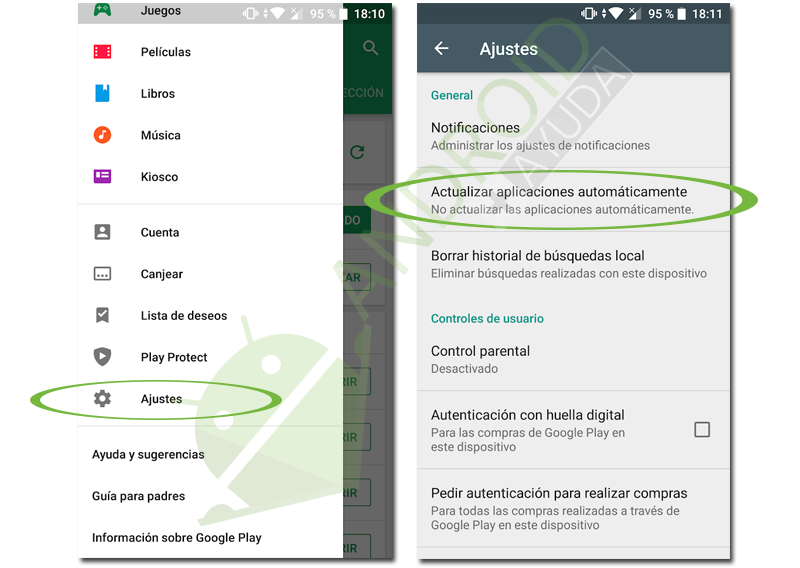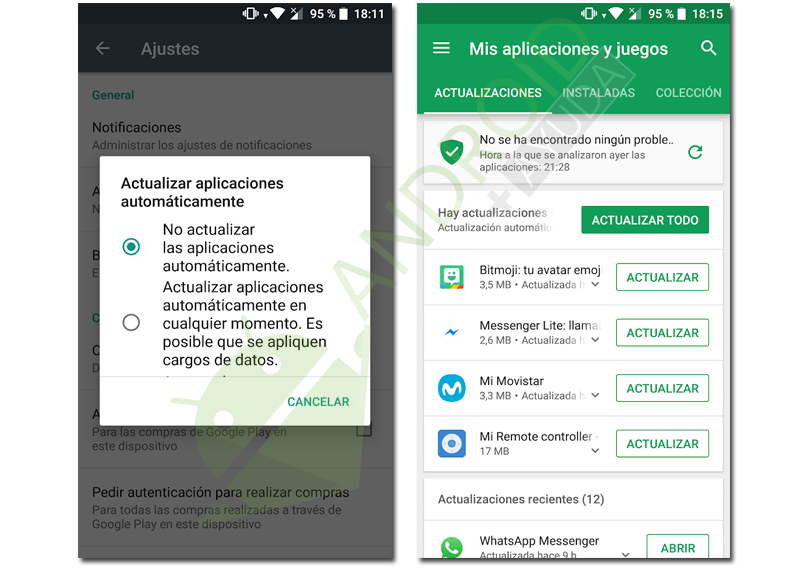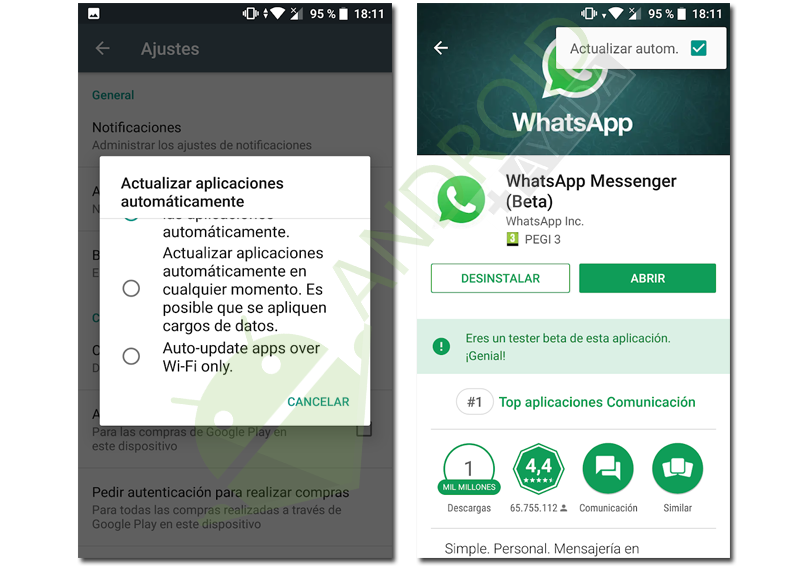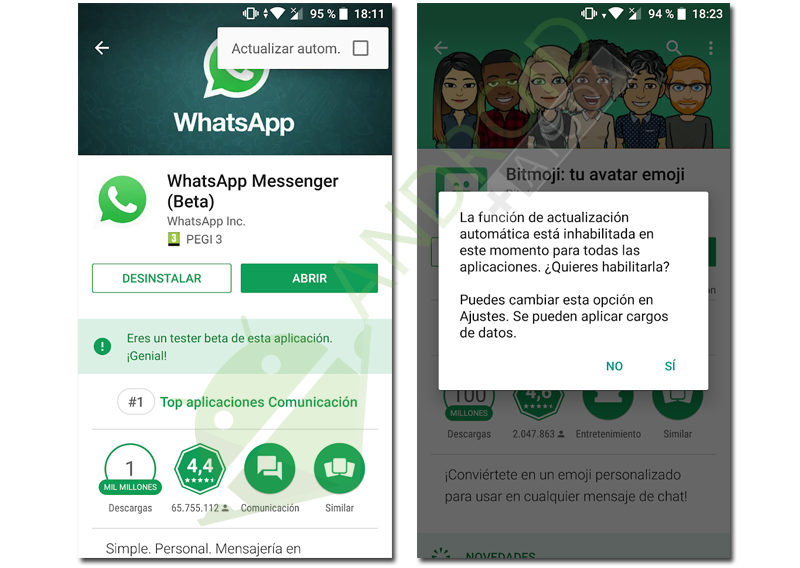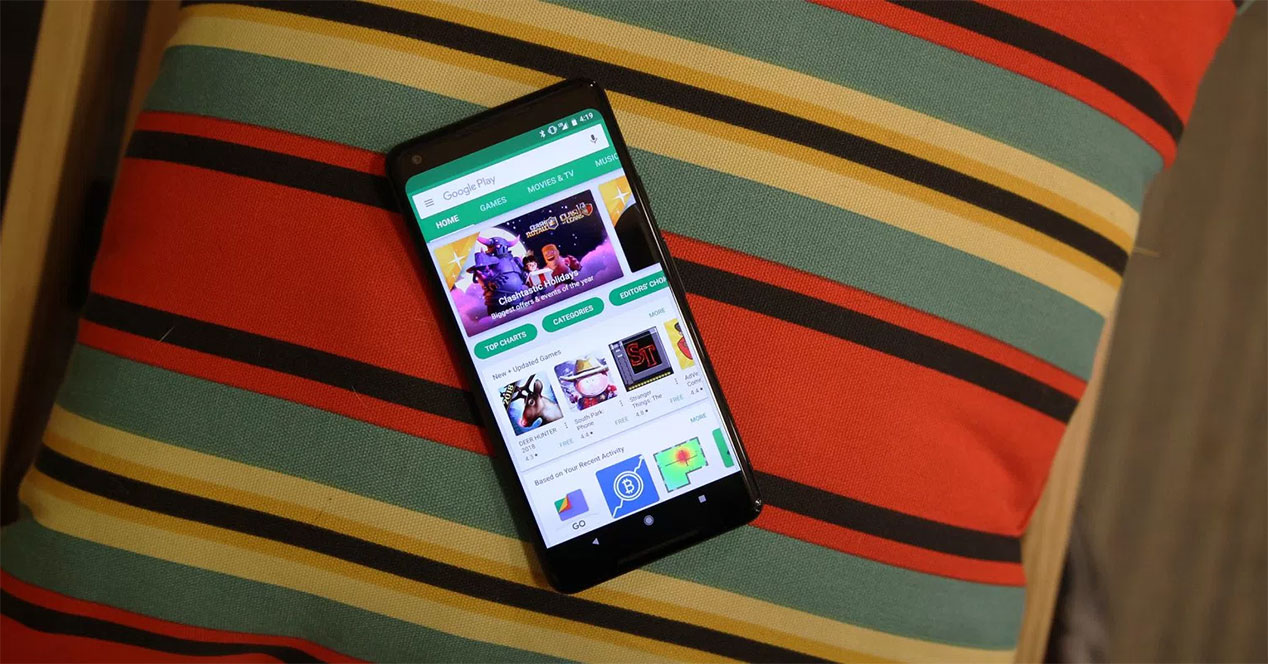
La Cửa hàng play là điểm gặp gỡ chính để tải xuống các ứng dụng trong Android. Thông qua nó, bạn có thể truy cập tất cả các nội dung, vì vậy điều quan trọng là phải biết nó. Nếu bạn đang tự hỏi "làm thế nào để cập nhật tất cả các ứng dụng của tôi", bạn đã đến đúng nơi.
Cửa hàng Play: trung tâm chính cho các ứng dụng Android
La Cửa hàng play là cửa hàng ứng dụng chính thức của Google. Thông qua đó, công ty cung cấp một hệ sinh thái an toàn cho phép phần lớn người dùng Android Họ có thể truy cập một trang web đáng tin cậy để khám phá các ứng dụng cho điện thoại thông minh của họ. Để sử dụng nó, cần phải có một thiết bị được chứng nhận cho phép sử dụng các ứng dụng của Google. Nếu chúng tôi có nó, sẽ không có vấn đề gì khi sử dụng Cửa hàng play. Trong quá khứ, chúng tôi đã dạy bạn cập nhật ứng dụng mà không cần Cửa hàng Play. Tuy nhiên, hôm nay, chúng tôi sẽ hướng dẫn bạn cập nhật tất cả các ứng dụng với Cửa hàng Play.
Chúng ta nên tính đến những biến thể nào? Chủ yếu là hai. Đầu tiên là chúng ta muốn cập nhật ứng dụng theo cách thủ công hay tự động. Thứ hai là nếu chúng ta muốn sử dụng dữ liệu di động hoặc chỉ kết nối Wi-Fi. Dựa vào hai biến này, chúng ta sẽ có những phương pháp cập nhật ứng dụng khác nhau. Mặc dù vậy, như chúng ta sẽ thấy, các ngoại lệ có thể được áp dụng.
Tìm Cài đặt cập nhật Android ở đâu
Mở Cửa hàng play và mở rộng bảng điều khiển hamburger để xem các tùy chọn. Ở khu vực phía dưới, bạn sẽ tìm thấy một danh mục được gọi là Cài đặt. Nhập và ngay lập tức bạn sẽ thấy một tùy chọn có tên Cập nhật ứng dụng tự động. Đây sẽ là chức năng chính mà chúng ta phải thay đổi, như chúng tôi giải thích bên dưới.
Cách cập nhật tất cả các ứng dụng Android của tôi theo cách thủ công
Cài đặt đầu tiên được gọi là Không cập nhật ứng dụng tự động. Với tùy chọn này, bạn phải vào Cửa hàng Play để kiểm tra các bản cập nhật trong danh mục Ứng dụng và trò chơi của tôi. Trong menu này, bạn sẽ tìm thấy một nút Cập nhật bên cạnh mỗi ứng dụng, cho phép bạn cập nhật từng ứng dụng tùy thích. Đổi lại, ở trên cùng, bạn sẽ tìm thấy một nút Cập nhật tất cả điều đó sẽ cho phép bạn cập nhật chúng mà không gặp sự cố ngay lập tức bất cứ khi nào bạn muốn. Đây là tùy chọn cuối cùng này sẽ cho phép bạn cập nhật tất cả các ứng dụng trên Android của mình.
Ưu điểm của phương pháp này là gì? Đầu tiên là khả năng luôn chọn thời điểm cập nhật. Đó sẽ là quyết định của bạn và sẽ không có bất kỳ vấn đề nào dưới bất kỳ hình thức nào. Ngoài ra, nó sẽ cho phép bạn chú ý đến ứng dụng nào họ cập nhật và những thay đổi nào họ nhận được, điều gì đó sẽ cho phép bạn tránh các thiết kế lại mà bạn không thích hoặc các phiên bản có lỗi mà tốt hơn là không nên cài đặt.
Nhược điểm của phương pháp này là gì? Bạn nên luôn biết rằng, điều gì đó có thể khiến bạn mệt mỏi. Ngoài ra, nếu có một bản cập nhật bảo mật lớn, nó sẽ không đến với bạn sớm nhất có thể trừ khi bạn phát hiện ra nó ngay từ đầu.
Cách cập nhật tự động tất cả các ứng dụng Android của tôi
Cài đặt thứ hai được gọi là Tự động cập nhật ứng dụng bất kỳ lúc nào. Phí dữ liệu có thể áp dụng. Dưới tiêu đề dài này, báo cáo rằng các bản cập nhật được tạo ra bởi cả Wifi và dữ liệu di động. Kích hoạt tùy chọn này, chúng tôi chỉ cần quên mọi thứ và điện thoại di động của chúng tôi sẽ chăm sóc mọi thứ.
Ưu điểm của phương pháp này là gì? Đừng lo lắng. Điện thoại thông minh của bạn phù hợp với bạn và bạn sẽ không phải theo dõi ứng dụng nào cập nhật hoặc khi nào. Bạn sẽ đơn giản thấy việc tải xuống diễn ra như thế nào theo thời gian, điều gì đó sẽ được báo cáo cho bạn trong bảng thông báo.
Nhược điểm của phương pháp này là gì? Bạn sẽ không biết trước tại sao nó cập nhật một ứng dụng. Cho dù bạn thích những bổ sung mới hay không, bạn sẽ không có lựa chọn nào khác ngoài việc trải nghiệm chúng. Ngoài ra, do có thể cập nhật bất cứ lúc nào, dữ liệu di động sẽ bị tiêu tốn, có thể ảnh hưởng đến hóa đơn của bạn. Nếu một bản cập nhật rất lớn (điều gì đó thường xảy ra trong trò chơi), thì sẽ mất vài MB.
Cách cập nhật tự động tất cả các ứng dụng của tôi trên Android chỉ với Wifi
Cài đặt thứ ba được gọi là Chỉ cập nhật ứng dụng qua Wi-Fivà nó giống như một phiên bản thu gọn của cài đặt trước đó. Nó cung cấp những ưu điểm và nhược điểm tương tự như phương pháp trước, ngoại trừ những ưu điểm liên quan đến dữ liệu di động. Do đó, bạn sẽ không được cập nhật mọi lúc, nhưng bạn sẽ tiết kiệm được hóa đơn dữ liệu của mình.
Cách chọn không tự động cập nhật các ứng dụng cụ thể
Tuy nhiên, cần lưu ý rằng bạn có thể chỉ định rằng một số ứng dụng không tự động cập nhật khi sử dụng hai tùy chọn cuối cùng này. bên trong Cửa hàng play Chuyển đến tệp của một ứng dụng cụ thể và nhấp vào nút ba chấm ở khu vực phía trên bên phải. Bạn sẽ thấy một tùy chọn duy nhất được gọi là Cập nhật tự động nó thực hiện chính xác những gì bạn đang nghĩ. Nếu bạn hủy kích hoạt nó, ứng dụng sẽ không tự động cập nhật và bạn sẽ phải vào Cửa hàng Play để làm điều đó theo cách thủ công. Bạn nên sử dụng tính năng này cho các trò chơi và ứng dụng tải xuống các gói cập nhật lớn, đặc biệt nếu phương pháp thứ hai được sử dụng. Nó cũng hoạt động ngược lại: nếu bạn kích hoạt nó bằng phương pháp cập nhật thủ công, các ứng dụng bạn chọn sẽ tự cập nhật. Tất nhiên, nó sẽ buộc bạn phải kích hoạt một phần bản cập nhật tự động chung.